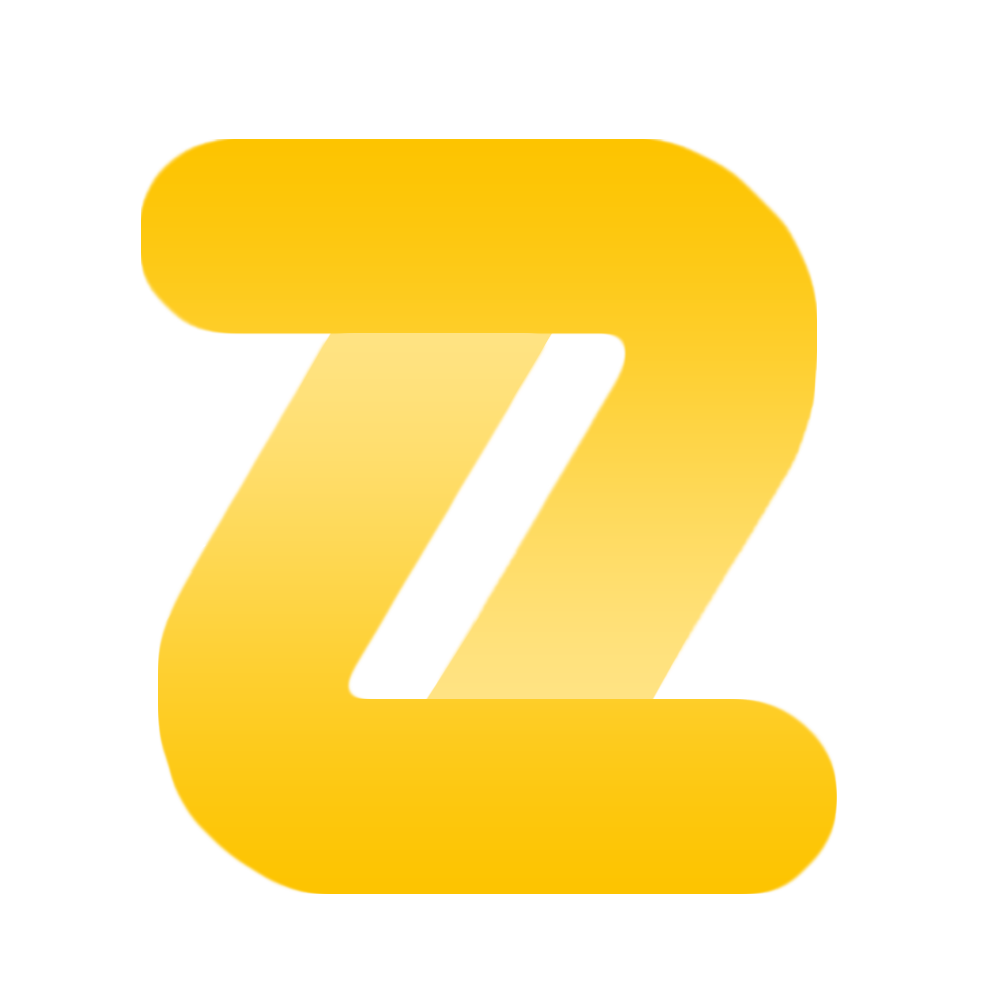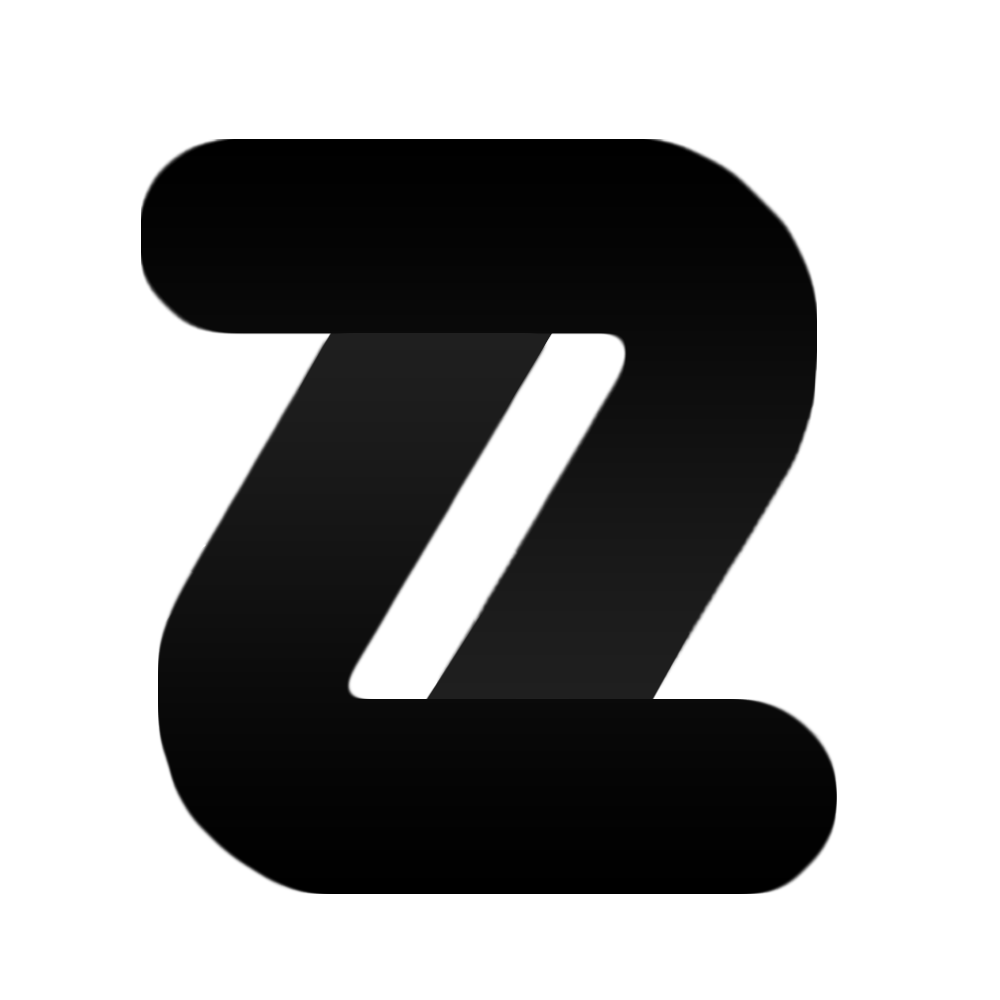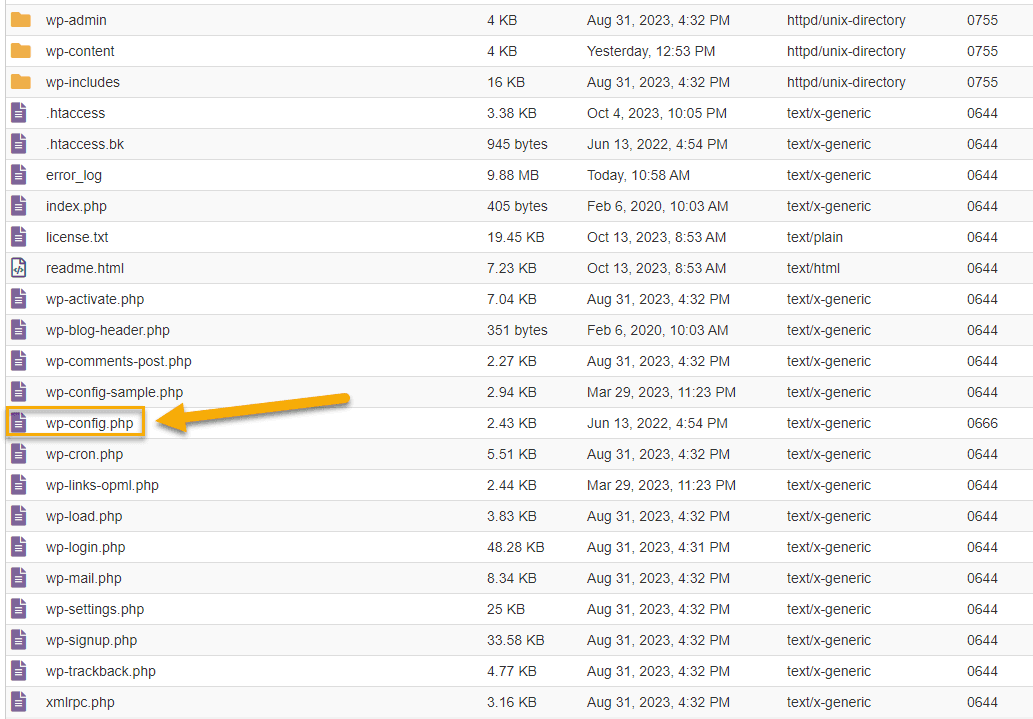مشکلاتی که در عملکرد افزونههای وردپرس به وجود میآیند، میتوانند تاثیر قابلتوجهی بر روی تجربه کاربری و عملکرد کلی سایت داشته باشند. یکی از مهمترین مسائل در این زمینه، عدم دسترسی به پیشخوان وردپرس به دلیل مشکل یک افزونه است. این مقاله با هدف ارائه راهکارهای جامع برای غیر فعال کردن افزونههای وردپرس بدون نیاز به ورود به WP-Admin تهیه شده است. در این مطلب، با بررسی دقیق تکنیکهای مختلف از طریق FTP، پایگاه داده و ویرایش فایلهای اصلی، به شما نشان داده میشود چگونه میتوانید بدون نیاز به دسترسی به پیشخوان وردپرس مشکل افزونههای معیوب را برطرف کنید.
چرا نیاز به غیر فعال کردن افزونهها بدون دسترسی به WP-Admin داریم؟
🔥 هاستینگ پرسرعت زرین هاست با قیمت ویژه!
در بسیاری از مواقع، نصب یا بهروزرسانی یک افزونه ممکن است به دلیل ناسازگاری با نسخه وردپرس یا سایر افزونهها، باعث بروز خطاهایی شود که دسترسی به پیشخوان وردپرس را مختل میکند. از سوی دیگر، حملات امنیتی یا تغییرات ناخواسته در فایلهای افزونه میتوانند منجر به بروز مشکلات جدی شوند. در چنین شرایطی، روشهای مرسوم غیر فعال کردن افزونه از داخل پیشخوان دیگر کارساز نیستند و نیاز به روشهای جایگزین احساس میشود.
مشکلات متداول ناشی از افزونههای معیوب
-
عدم بارگذاری صحیح پیشخوان: برخی افزونهها به دلیل خطاهای برنامهنویسی یا ناسازگاری، باعث بروز خطاهایی در بارگذاری پنل مدیریت میشوند.
-
خطاهای پایگاه داده: برخی افزونهها ممکن است به دلیل تغییرات در پایگاه داده، باعث بروز خطاهای جدی در عملکرد سایت شوند.
-
کاهش سرعت سایت: افزونههای ناسازگار میتوانند به دلیل مصرف بالای منابع، سرعت سایت را کاهش دهند.
-
مشکلات امنیتی: در مواردی، افزونههای معیوب میتوانند دروازهای برای نفوذ هکرها باشند که باعث بروز مشکلات امنیتی جدی میشود.
با درک اهمیت این موضوع، ارائه راهکارهای جامع برای رفع مشکل افزونههای معیوب بدون دسترسی به WP-Admin امری ضروری به نظر میرسد.
روشهای غیر فعال کردن افزونههای وردپرس بدون دسترسی به WP-Admin
در ادامه، چند روش جامع و موثر برای غیرفعال کردن افزونههای وردپرس بدون نیاز به دسترسی به پیشخوان مدیریتی ارائه شده است.
1. غیرفعال کردن افزونهها از طریق تغییر نام پوشه افزونهها (FTP)
یکی از روشهای ساده و کارآمد برای غیرفعال کردن افزونهها، تغییر نام پوشه افزونهها در دایرکتوری وردپرس است. این روش نیازمند دسترسی به فایلهای سایت از طریق FTP یا پنل مدیریت فایل میزبانی مانند زرین هاست است.
مراحل انجام این روش:
-
اتصال به FTP: ابتدا با استفاده از نرمافزارهایی مانند FileZilla به سرور سایت متصل شوید.
-
پیدا کردن دایرکتوری وردپرس: به مسیر
public_html/wp-content/رفته و پوشهای با نامpluginsپیدا کنید.
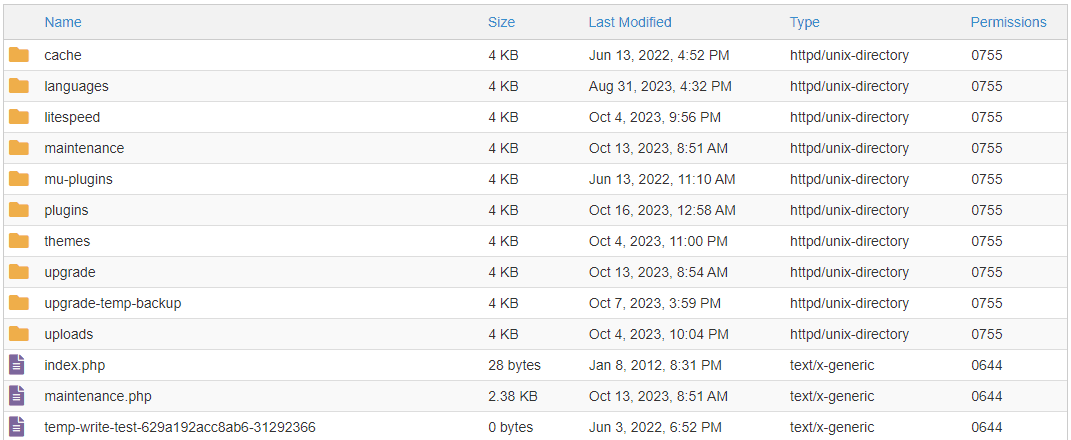
-
تغییر نام پوشه: پوشه
pluginsرا به نامی مانندplugins_deactivatedتغییر دهید. با این کار، وردپرس قادر نخواهد بود افزونهها را بارگذاری کند و به طور خودکار همه آنها غیر فعال میشوند. -
بررسی سایت: پس از تغییر نام پوشه، به سایت مراجعه کنید و بررسی کنید که آیا مشکل رفع شده است یا خیر.
-
بازگرداندن پوشه: در صورتی که مشکل رفع شده باشد، پوشه را به نام اصلی برگردانید و افزونهها را یکییکی فعال کنید تا افزونه مشکلساز را شناسایی کنید.
این روش به دلیل سادگی و سرعت در اجرا، یکی از پرکاربردترین روشهای رفع مشکل است.
2. غیرفعال کردن افزونهها از طریق phpMyAdmin
در مواقعی که دسترسی به FTP ممکن نباشد، میتوان از طریق مدیریت پایگاه داده (phpMyAdmin) افزونهها را غیر فعال کرد. این روش مستلزم ویرایش جدول wp_options در پایگاه داده وردپرس است.
مراحل انجام این روش:
-
ورود به phpMyAdmin: از طریق کنترل پنل میزبانی زرین هاست به phpMyAdmin وارد شوید.
-
پیدا کردن جدول wp_options: در پایگاه داده وردپرس، به دنبال جدول
wp_optionsبگردید. -
ویرایش گزینه active_plugins: در جدول
wp_options، رکوردی به نامactive_pluginsپیدا کنید. -
ویرایش مقدار این رکورد: مقدار این رکورد را به صورت موقت به یک آرایه خالی (مثلاً
a:0:{}) تغییر دهید. این کار باعث میشود تمامی افزونهها غیر فعال شوند. -
بررسی سایت: پس از ذخیره تغییرات، سایت خود را بررسی کنید تا از رفع مشکل اطمینان حاصل شود.
-
بازگردانی افزونهها: در صورتی که مشکل برطرف شد، افزونهها را یکییکی از طریق پیشخوان یا دوباره ویرایش پایگاه داده فعال کنید تا افزونه مشکلساز را شناسایی نمایید.
این روش به دلیل نیاز به دقت بالا در ویرایش پایگاه داده، توصیه میشود تنها توسط افراد مطلع از نحوه کار با phpMyAdmin انجام شود.
3. استفاده از فایل wp-config.php برای غیرفعال کردن افزونهها
روش دیگری که میتواند در مواقع اضطراری مفید باشد، افزودن کدهای موقتی به فایل wp-config.php است تا افزونهها غیر فعال شوند.
مراحل انجام این روش:
-
ویرایش فایل wp-config.php: با استفاده از FTP یا مدیریت فایل میزبان خود، فایل
wp-config.phpواقع در ریشه وردپرس را باز کنید. -
افزودن کد غیرفعالکننده: در ابتدای فایل یا قبل از خط
/* That's all, stop editing! Happy blogging. */کدی مشابه زیر اضافه کنید: -
ذخیره و بررسی سایت: فایل را ذخیره کرده و به سایت مراجعه کنید. با فعال شدن این خط کد، تمامی افزونهها بهطور موقت غیرفعال خواهند شد.
-
حذف یا تغییر کد: پس از رفع مشکل، این خط کد را از فایل
wp-config.phpحذف کنید تا افزونهها دوباره قابل فعال شدن باشند.
این روش نیز یکی از راهکارهای سریع برای غیرفعال کردن افزونهها بدون دسترسی به پیشخوان است؛ اما باید توجه داشته باشید که این تغییر موقتی بوده و نیاز به ویرایش دستی فایلهای سایت دارد.
4. استفاده از ابزارهای مدیریت فایل در پنل میزبانی زرین هاست
بسیاری از سرویسهای میزبانی وب مانند زرین هاست، پنلهای مدیریت فایل مجهزی دارند که از طریق آنها میتوانید بهراحتی فایلهای سایت خود را ویرایش کنید. استفاده از این ابزارها، به ویژه برای افرادی که با FTP آشنایی چندان ندارند، میتواند راهکار مناسبی باشد.
مراحل استفاده از پنل مدیریت فایل:
-
ورود به پنل مدیریت زرین هاست: با ورود به حساب کاربری خود، به بخش مدیریت فایل دسترسی پیدا کنید.
-
پیدا کردن دایرکتوری wp-content: همانند روش FTP، به پوشه
wp-contentبروید و پوشهpluginsرا پیدا کنید. -
تغییر نام پوشه یا حذف افزونه مشکلساز: میتوانید کل پوشه را تغییر نام دهید یا به صورت دستی پوشه افزونه مشکلساز را حذف یا تغییر نام دهید.
-
بررسی سایت: پس از اعمال تغییرات، سایت را بررسی کنید تا از رفع مشکل اطمینان حاصل شود.
-
بازگردانی تغییرات: در صورت نیاز، تغییرات را به حالت اولیه برگردانید و سپس افزونهها را یکییکی از طریق پیشخوان یا روشهای دیگر مدیریت کنید.
این روش به دلیل دسترسی مستقیم به فایلها از طریق پنل میزبانی، سریع و موثر است.
مزایای استفاده از روشهای غیر فعال کردن افزونهها بدون دسترسی به WP-Admin
1. رفع سریع مشکل
استفاده از روشهای فوق امکان رفع سریع مشکل افزونههای ناسازگار را فراهم میکند. وقتی سایت شما به دلیل یک افزونه دچار مشکل شده است، روشهای تغییر نام پوشه یا ویرایش پایگاه داده میتوانند به سرعت دسترسی به پیشخوان را بازگردانند.
2. کاهش هزینههای نگهداری سایت
با داشتن دانش و روشهای صحیح برای رفع مشکل افزونهها، از بروز خرابیهای بزرگ و هزینههای احتمالی ناشی از آن جلوگیری میشود. مدیران سایت میتوانند بدون نیاز به استخدام متخصصین خارجی، مشکلات را بهصورت داخلی رفع کنند.
3. بهبود امنیت سایت
افزونههای معیوب میتوانند دروازهای برای نفوذ هکرها باشند. غیر فعال کردن سریع افزونههای مشکوک از طریق روشهای فوق، به حفظ امنیت سایت کمک میکند.
4. افزایش آگاهی و کنترل مدیران سایت
با آشنایی با روشهای مختلف غیرفعال کردن افزونهها، مدیران سایت کنترل بهتری بر روی عملکرد سایت خواهند داشت و در مواجهه با خطاهای ناشی از افزونههای وردپرس، با اطمینان بیشتری عمل خواهند کرد.
نکات تکمیلی برای مدیران سایتهای زرین هاست
برای بهرهبرداری بهینه از روشهای فوق و مدیریت بهتر افزونههای وردپرس، مدیران سایتهای میزبانی شده در زرین هاست میتوانند به نکات زیر توجه کنند:
-
پشتیبانگیری منظم: قبل از انجام هرگونه تغییر در افزونهها یا فایلهای اصلی سایت، از پایگاه داده و فایلهای سایت نسخه پشتیبان تهیه کنید.
-
بهروزرسانیهای منظم: افزونهها و هسته وردپرس را بهصورت منظم بهروزرسانی کنید تا از بروز مشکلات ناسازگار جلوگیری شود.
-
استفاده از افزونههای معتبر: تنها از افزونههایی استفاده کنید که دارای نظرات مثبت و پشتیبانی فنی قوی هستند.
-
آشنایی با FTP و phpMyAdmin: آشنایی اولیه با ابزارهای FTP و phpMyAdmin میتواند در مواقع اضطراری بسیار مفید باشد.
-
مشاوره فنی: در صورت بروز مشکلات پیچیده، از پشتیبانی فنی زرین هاست یا متخصصین وردپرس مشاوره بگیرید.
نتیجهگیری
در این مقاله جامع، به بررسی روشهای مختلف غیر فعال کردن افزونههای وردپرس بدون دسترسی به WP-Admin پرداختیم. با استفاده از روشهایی مانند تغییر نام پوشه افزونهها از طریق FTP، ویرایش جدول active_plugins در phpMyAdmin، و استفاده از تغییرات در فایل wp-config.php، مدیران سایت میتوانند به سرعت مشکل ایجاد شده توسط افزونههای ناسازگار را برطرف کنند.